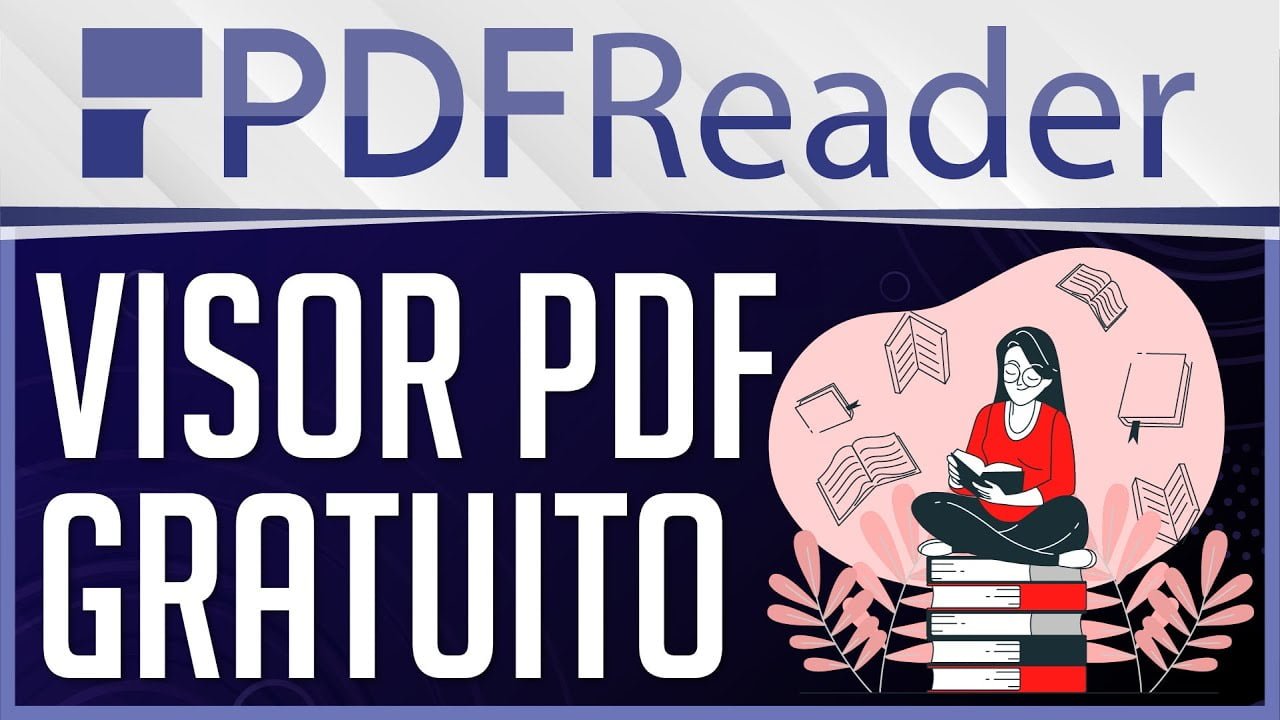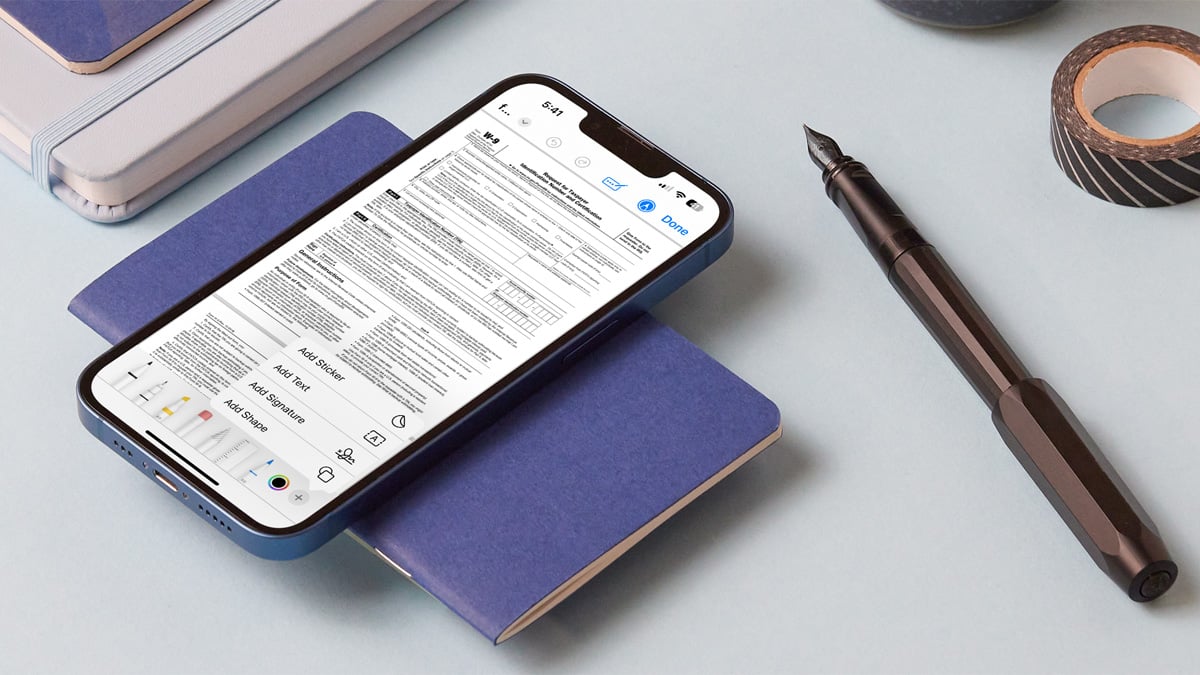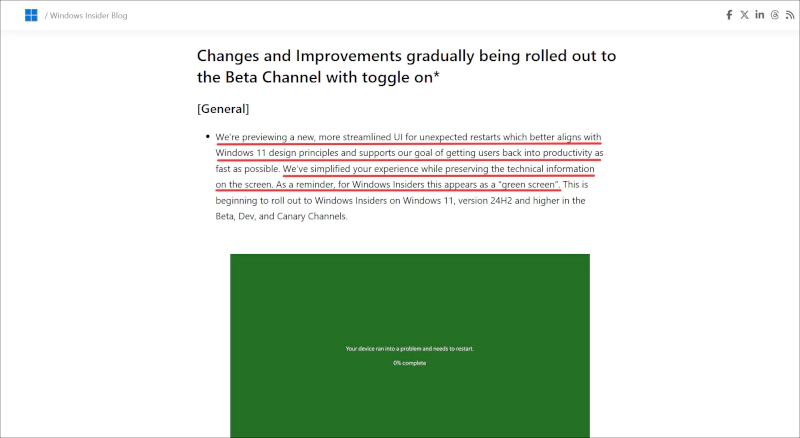Om du stöter på "Kunde inte hitta efi\boot\bootx64.efi”-fel när du installerar Windows 10 eller Windows 11, kommer lösningarna i den här artikeln att hjälpa dig. Det här felet är vanligtvis associerat med systemarkitekturen. Det skadade Windows-installationsmediet kan dock också utlösa det.
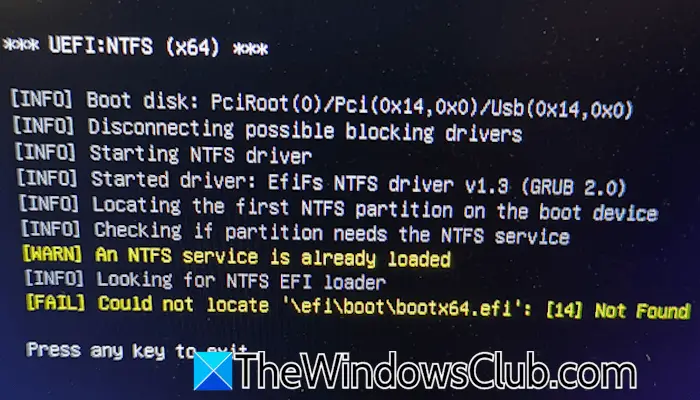
Fix Kunde inte hitta felet efi\boot\bootx64.efi i Windows 11/10
Felet "Kunde inte hitta efi\boot\bootx64.efi” inträffar vanligtvis om du försöker installera ett 32-bitars Windows OS på en 64-bitars arkitektur och vice versa. Detta är dock inte fallet med Windows 11, eftersom det bara är tillgängligt i 64-bitars. En annan orsak till detta fel är det skadade installationsmediet. Om du inte kan installera Windows 11/10 på ditt system på grund av detta fel, använd dessa korrigeringar:
- Reparera Windows med installationsmedia
- Kontrollera din processors arkitektur
- Kontrollera startordningen
- Återställ ditt BIOS och skapa installationsmediet igen
- Hårdvarufel
Alla dessa korrigeringar förklaras i detalj nedan:
1] Reparera Windows med installationsmedia
Vissa användare stötte på det här felet efter att ha installerat Windows 11 på deras system. I ett sådant fall kan du reparera Windows 11. Du kan inte starta upp ditt system förrän du åtgärdat det här felet. Därför kan du i det här fallet använda Windows installationsmedia för att reparera Windows 11.
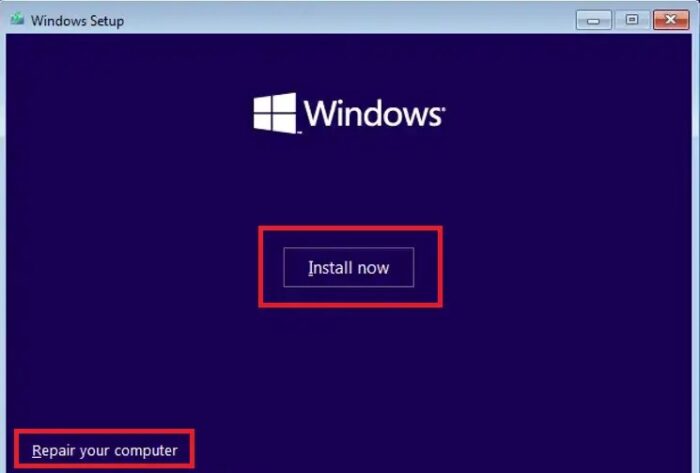
Öppna en fungerande dator och ladda ner Media Creation Tool från den officiella Microsoft-webbplatsen. Kör verktyget för att skapa media, sätt i ett USB-minne i USB-porten och skapa ett installationsmedium. Använd nu detta startbara USB-minne för att reparera ditt system.
2] Kontrollera din processors arkitektur
Windows 11 är endast tillgängligt i 64-bitars arkitektur. Därför kan du inte installera det på ett system med 32-bitars arkitektur. Om du installerar Windows 10 eller en tidigare version av Windows och det här felet inträffar, kontrollera ditt systems arkitektur.
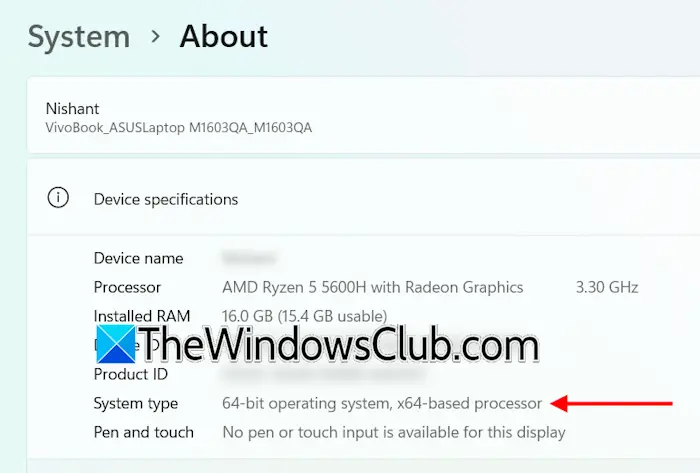
För att kontrollera ditt systems arkitektur, öppna inställningarna och gå tillSystem > Om. Expandera fliken Enhetsspecifikationer. Du kommer att se din processors arkitektur där. Den x64-baserade processorn representerar en 64-bitars CPU och den x86-baserade processorn representerar en 32-bitars CPU.
Skapa nu ett installationsmedium med rätt Windows ISO-fil baserat på ditt systems arkitektur. Detta bör åtgärda detta fel.
3] Kontrollera startordningen
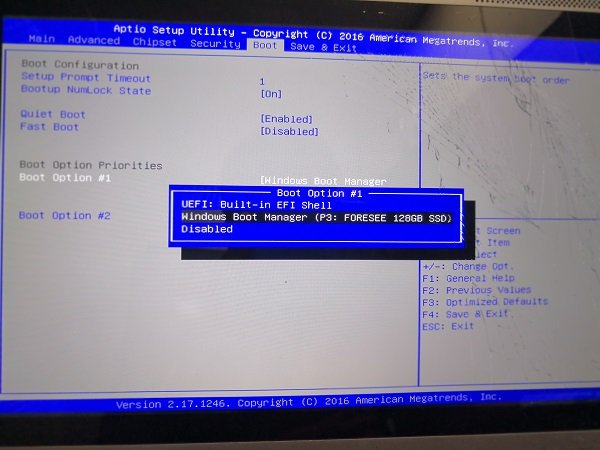
Felmeddelandet indikerar att din dator inte kan hitta den startfil som krävs för att starta Windows. Detta kan hända när startordningen är felaktig. Starta i BIOS på ditt system och kontrollera startordningen. Datorer av olika märken har olika nycklar för att komma in i BIOS. Se användarhandboken för din dator för att veta rätt. Stegen för att kontrollera ochfinns också i bruksanvisningen. Om den nödvändiga hårddisken eller SSD-enheten inte är vald i startordningen, välj den.
4] Återställ ditt BIOS och skapa installationsmediet igen
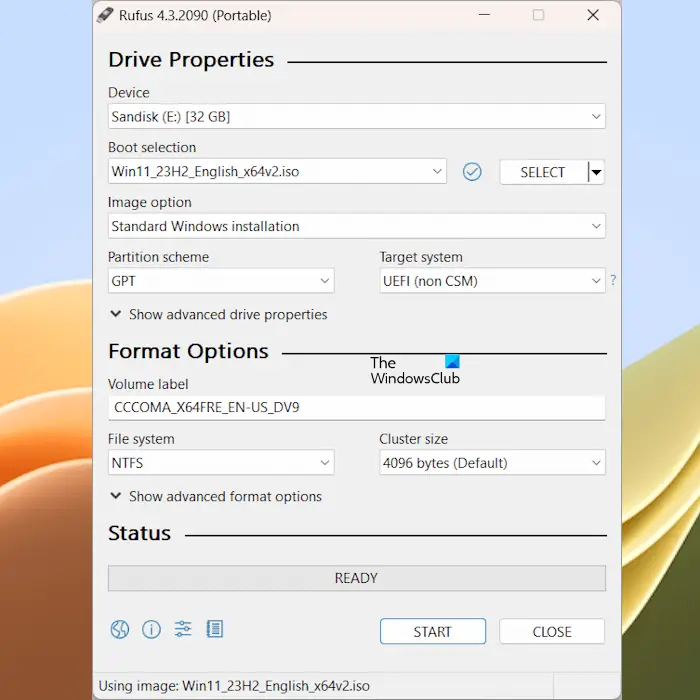
om problemet kvarstår,till standardvärdena. När du har återställt BIOS skapar du installationsmediet igen. Du kan använda ett tredjepartsverktyg, somför att skapa ett startbart USB-minne med Windows installationsmedia.
Välj korrekt partitionsschema och filsystem medan du skapar det startbara USB-minnet med Rufus. Du kanvia appen Diskhantering.
5] Hårdvarufel
Om problemet kvarstår trots att du provat ovanstående korrigeringar kan problemet vara associerat med din hårddisk. Kanske är hårddisken skadad. För att kontrollera detta behöver du ett hårddiskfodral. Hårddiskfodralet ansluter den interna hårddisken till en dator externt.

Stäng av datorn, öppna dess hölje och demontera hårddisken. Anslut nu hårddisken externt till en fungerande dator med hjälp av hårddiskfodralet. Detta kommer att tala om för dig om hårddisken är defekt.
Hur fixar man ett EFI-problem?
För att åtgärda ett EFI-problem kan dugenom att användabygga om bcdkommando. Innan du gör detta, kör kommandotren BCD BCD.bakför att säkerhetskopiera den gamla BCD. Debootrec /rebuildbcdkommando.
Kan jag ta bort boot EFI?
Att ta bort boot EFI-partitionen rekommenderas inte. EFI-startpartitionen innehåller viktiga filer som ditt system behöver för att starta upp i Windows. Om du tar bort EFI-startpartitionen kommer ditt system inte att kunna starta.
Läs nästa:.


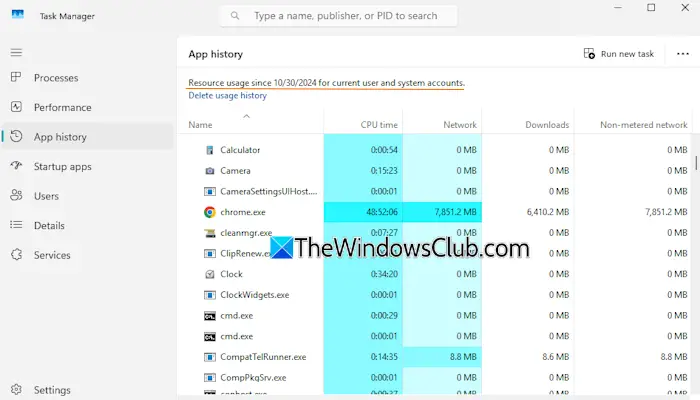


![VirtualBox kan inte ansluta till Internet [Fix]](https://elsefix.com/tech/tejana/wp-content/uploads/2024/12/virtualbox-cant-connect-to-the-internet.jpg)